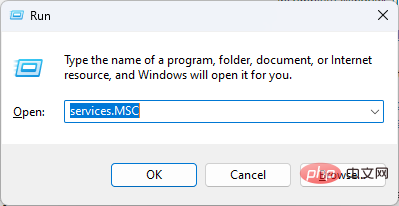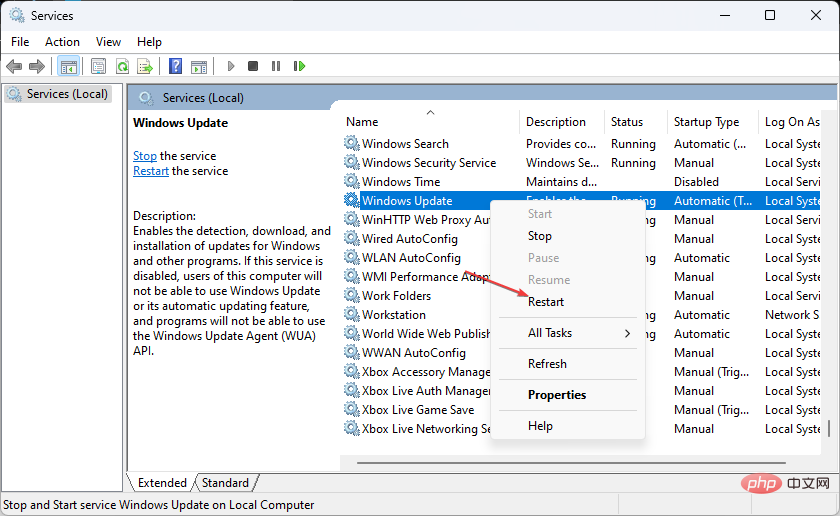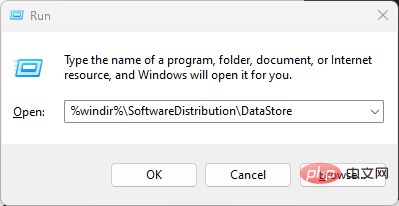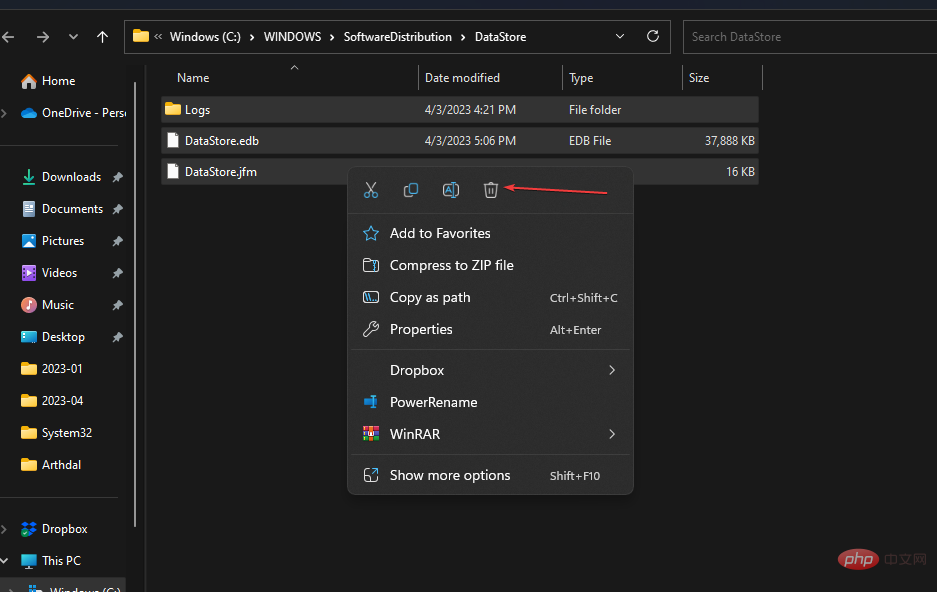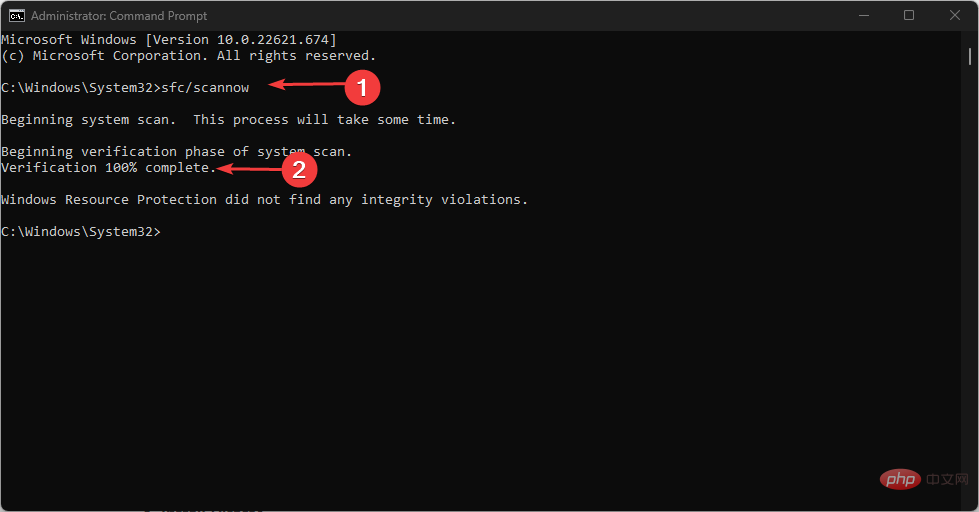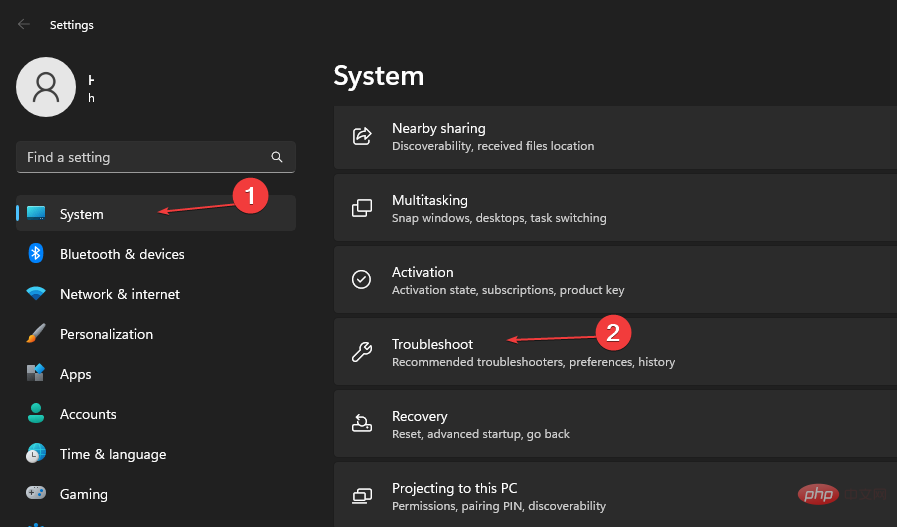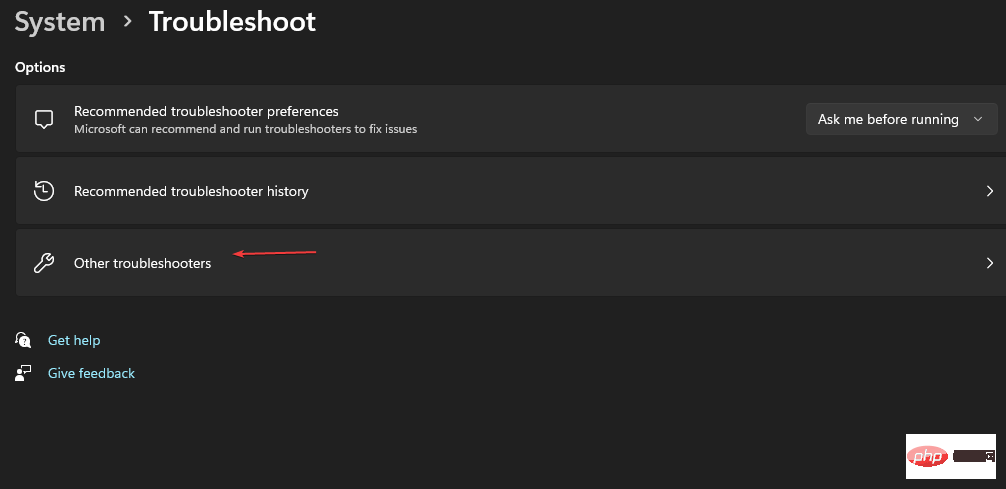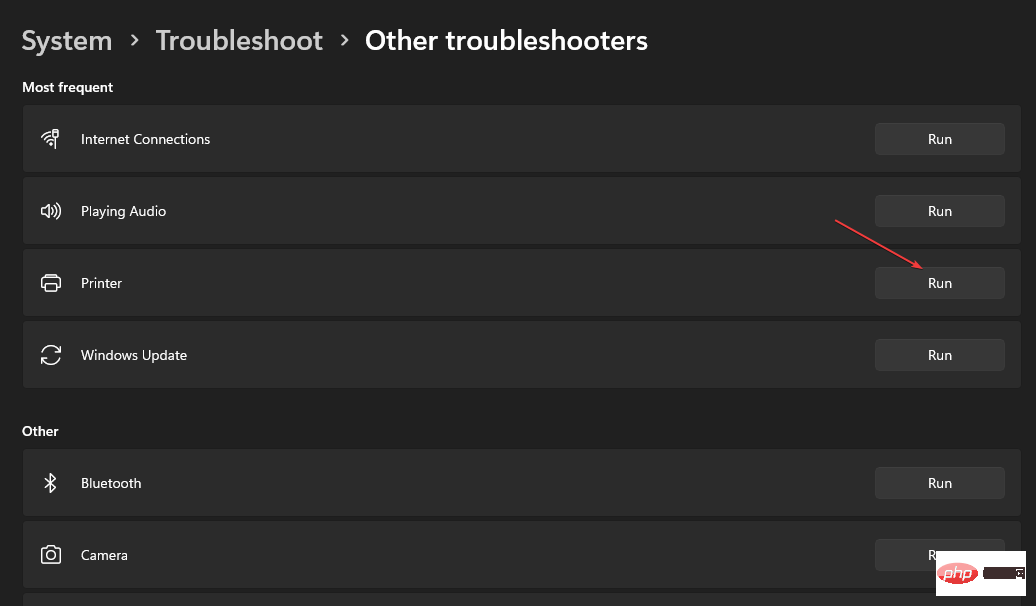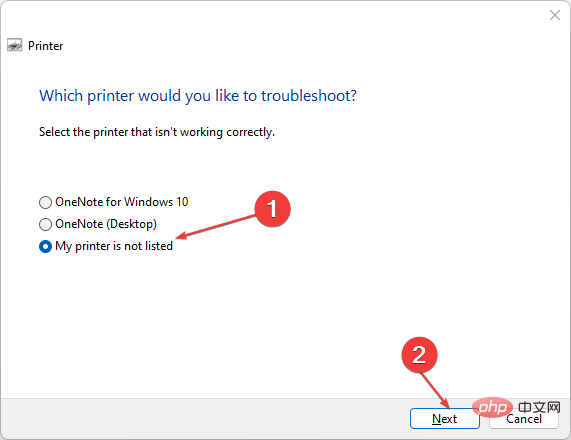DRIVER_LEFT_LOCKED_PAGES_IN_PROCESS(BSOD)错误发生在Windows操作系统中。它通常表示驱动程序或系统进程无法释放其内存。因此,我们将讨论如何修复0x000000CB错误。
或者,您可以阅读有关错误代码0x800b0003的含义以及如何在Windows上修复它的信息。
什么是错误0x000000CB?
错误0x000000CB是蓝屏死机(BSOD)错误,指示Windows更新持续无法搜索更新或无法安装更新。
因此,错误可能是由于各种问题而发生的,例如过时或不兼容的驱动程序、损坏的系统文件或硬件问题。
及时解决此错误至关重要,因为如果不解决,可能会导致数据丢失或损坏系统。
如何修复错误0x000000CB?
在尝试高级步骤之前,请应用以下内容:
- 更新设备上的 Windows 操作系统。
- 在安全模式下重新启动设备,然后检查错误是否已解决。
如果错误仍然存在,请继续执行以下高级故障排除。
1. 重新启动 Windows 更新服务
- 右键单击该图标,然后选择“运行”以打开“运行”对话框。 在对话框中键入 services.mcs,然后按 打开“服务”窗口。WindowsEnter

- 导航到 Windows 更新,右键单击它,然后单击重新启动。

- 等待该过程完成,然后重新启动设备以生效。
重置 Windows 更新服务将修复 Windows 更新不完整的问题。
2. 清理软件分发文件夹
- 按 + 键并单击“运行”以打开“运行”对话框。 WindowsX
- 复制并粘贴 %windir%\SoftwareDistribution\DataStore,然后按 。Enter

- 按 + 选择所有文件并将其删除。ctrlA

- 关闭 Windows 文件资源管理器并重新启动设备。
Windows 缓存文件夹临时存储下载的文件。删除所有文件将解决不完整的 Windows 更新下载问题。
阅读有关如何修复文件资源管理器在 Windows 上无响应的问题,如果你遇到问题。
3. 执行 SFC 扫描
- 按下按钮,键入命令提示符,然后单击以管理员身份运行以将其打开。Windows
- 如果出现 Windows 用户帐户控制提示,请单击“是”。
- 键入以下内容并按 :Enter
<strong>sfc /scannow</strong>
- 重新启动PC并检查错误是否仍然存在。
SFC 扫描命令将扫描并修复设备上可能导致 Office 更新失败的损坏或丢失的系统文件。
您可以阅读有关如何修复SFC扫描无法在Windows设备上工作的信息。
此外,您可以使用像Fortect这样的专用应用程序对PC进行深度扫描,以查找损坏或丢失的文件,并用其大型保管库中的新部件替换它们。
⇒ 获得堡垒
4.运行打印机疑难解答
- 按 + 打开窗口设置。WindowsI
- 选择系统,然后从右侧窗格中选择故障排除。

- 然后选择“其他疑难解答”。

- 导航到打印机,然后单击运行。

- 如果未列出您的打印机,请选择“我的打印机未列出”选项,然后单击“下一步”。

- 等待该过程完成,关闭“设置”窗口并重新启动设备。
执行上述过程将解决打印机问题。
以上是什么是错误0x000000CB以及如何轻松修复它?的详细内容。更多信息请关注PHP中文网其他相关文章!

热AI工具

Undresser.AI Undress
人工智能驱动的应用程序,用于创建逼真的裸体照片

AI Clothes Remover
用于从照片中去除衣服的在线人工智能工具。

Undress AI Tool
免费脱衣服图片

Clothoff.io
AI脱衣机

Video Face Swap
使用我们完全免费的人工智能换脸工具轻松在任何视频中换脸!

热门文章

热工具

ZendStudio 13.5.1 Mac
功能强大的PHP集成开发环境

mPDF
mPDF是一个PHP库,可以从UTF-8编码的HTML生成PDF文件。原作者Ian Back编写mPDF以从他的网站上“即时”输出PDF文件,并处理不同的语言。与原始脚本如HTML2FPDF相比,它的速度较慢,并且在使用Unicode字体时生成的文件较大,但支持CSS样式等,并进行了大量增强。支持几乎所有语言,包括RTL(阿拉伯语和希伯来语)和CJK(中日韩)。支持嵌套的块级元素(如P、DIV),

SecLists
SecLists是最终安全测试人员的伙伴。它是一个包含各种类型列表的集合,这些列表在安全评估过程中经常使用,都在一个地方。SecLists通过方便地提供安全测试人员可能需要的所有列表,帮助提高安全测试的效率和生产力。列表类型包括用户名、密码、URL、模糊测试有效载荷、敏感数据模式、Web shell等等。测试人员只需将此存储库拉到新的测试机上,他就可以访问到所需的每种类型的列表。

适用于 Eclipse 的 SAP NetWeaver 服务器适配器
将Eclipse与SAP NetWeaver应用服务器集成。

MinGW - 适用于 Windows 的极简 GNU
这个项目正在迁移到osdn.net/projects/mingw的过程中,你可以继续在那里关注我们。MinGW:GNU编译器集合(GCC)的本地Windows移植版本,可自由分发的导入库和用于构建本地Windows应用程序的头文件;包括对MSVC运行时的扩展,以支持C99功能。MinGW的所有软件都可以在64位Windows平台上运行。